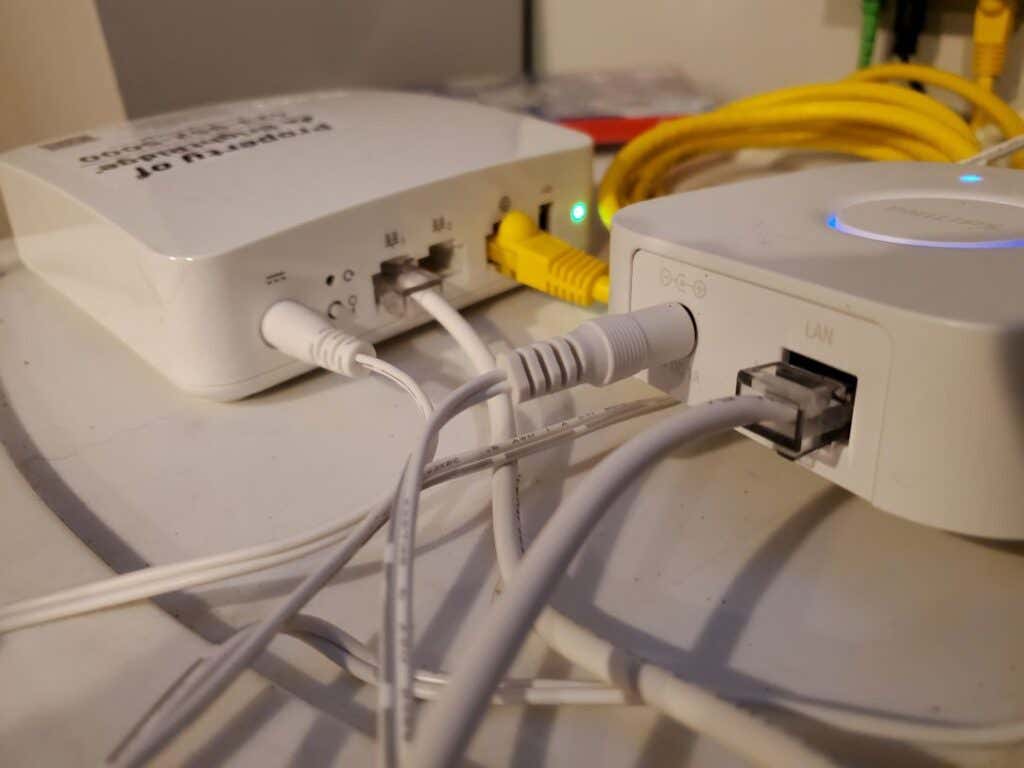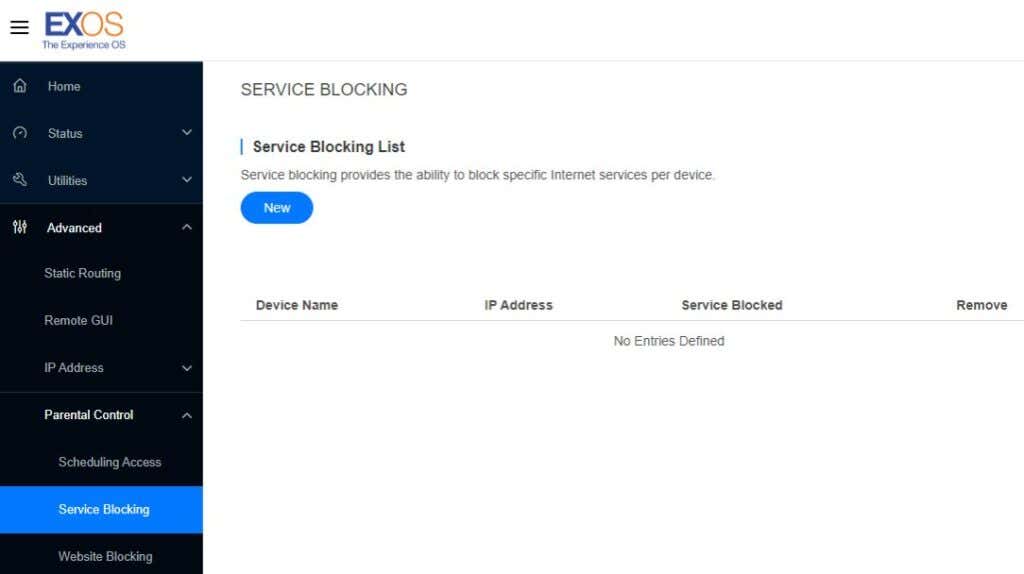Philips Hue 시스템(Philips Hue system) ( Philips Hue 스마트 전구 및 관련 Philips Hue 브리지) 을 설정하면 모든 것이 훌륭합니다. 휴대폰과 데스크톱 컴퓨터로 전구를 제어할 수 있습니다. Philips Hue 조명이 제공 하는 모든 분위기와 자동화를 즐기고 있습니다.
그러나 앱에서 Philips Hue(Philips Hue) 조명에 연결할 수 없다고 표시될 수 있습니다. 이 문제의 원인은 무엇이며 이에 대해 무엇을 할 수 있습니까? 이 기사에서는 이 문제의 가장 일반적인 원인과 문제를 해결하고 Philips Hue 전구를 전체 스마트 홈에 다시 연결하는 방법을 알아봅니다.

1. 모바일 장치(Mobile Device) 가 동일한 Wi-Fi 네트워크에(Same Wi-Fi Network) 있습니까?
Philips Hue 앱에서 Philips (Philips Hue)Hue(Philips Hue) 조명에 연결할 수 없는 가장 일반적인 문제 는 모바일 장치가 Philips Hue 허브 와 동일한 네트워크에 있지 않다는 것입니다 .
몇 가지 방법으로 모바일 장치에서 이를 확인할 수 있습니다. 가장 먼저 확인해야 할 것은 실제로 모바일 장치에서 Wi-Fi가 활성화되어 있는지(Wi-Fi enabled on your mobile device) 입니다. Android 에서는 홈 화면을 아래로 스 와이프하고 Wi-Fi 아이콘이 활성화되어 있는지 확인하여 빠르게 확인할 수 있습니다. iPhone의 경우 화면 상단의 상태 표시줄에서 Wi-Fi 아이콘을 확인하세요.

활성화되어 있지만 Philips Hue 조명에 여전히 연결할 수 없는 경우 조금 더 깊이 파고들어야 합니다. Android 에서 기기 설정 메뉴를 열고 연결 을 선택한 다음(Connections) 선택기 근처의 Wi-Fi 아래에서 네트워크 이름을 확인 합니다 . (Settings)iPhone 의 홈 화면에서 설정(Settings) > Wi-Fi 를 선택합니다. (Wi-Fi)연결된 네트워크 이름 옆에 파란색 체크 표시가 나타나야 합니다.
처음 설정할 때 이 네트워크 이름이 Philips Hue 브리지 에 연결된 네트워크와 일치하지 않으면 Philips Hue 조명을 제어하기 전에 모바일 장치 네트워크를 해당 네트워크로 변경해야 합니다.
2. Philips Hue 조명(Philips Hue Lights) 이 켜져 있는지 확인
이것은 상식적으로 보일 수 있지만 전등 스위치가 꺼져 있다는 사실을 잊어버리면 앱 에서 Philips Hue 조명에 연결할 수 없게 되는 경우가 많습니다.(Philips Hue)

올바른 Philips Hue 전구를 제어하는 스위치가 켜져 있는지 확인합니다. 조광 스위치를 사용하여 조명을 제어하는 경우 스위치가 켜져 있는지 확인하십시오. 그렇지 않으면 조명이 작동하지 않을 수 있습니다. 또는 해당 기능을 원하는 경우 Hue 조광기 스위치 액세서리 를 구입할 수 있습니다 .
3. Philips Hue Bridge 연결 재확인(Double-Check Philips Hue Bridge Connections)
모바일 장치가 Philips Hue(Philips Hue) 브리지 와 동일한 네트워크에 연결되어 있다는 것을 알고 있다면 브리지 자체를 다음으로 확인해야 합니다.
먼저 Philips Hue(Philips Hue) 브리지 뒷면에서 각 케이블을 추적하여 올바르게 연결되었는지 확인합니다.
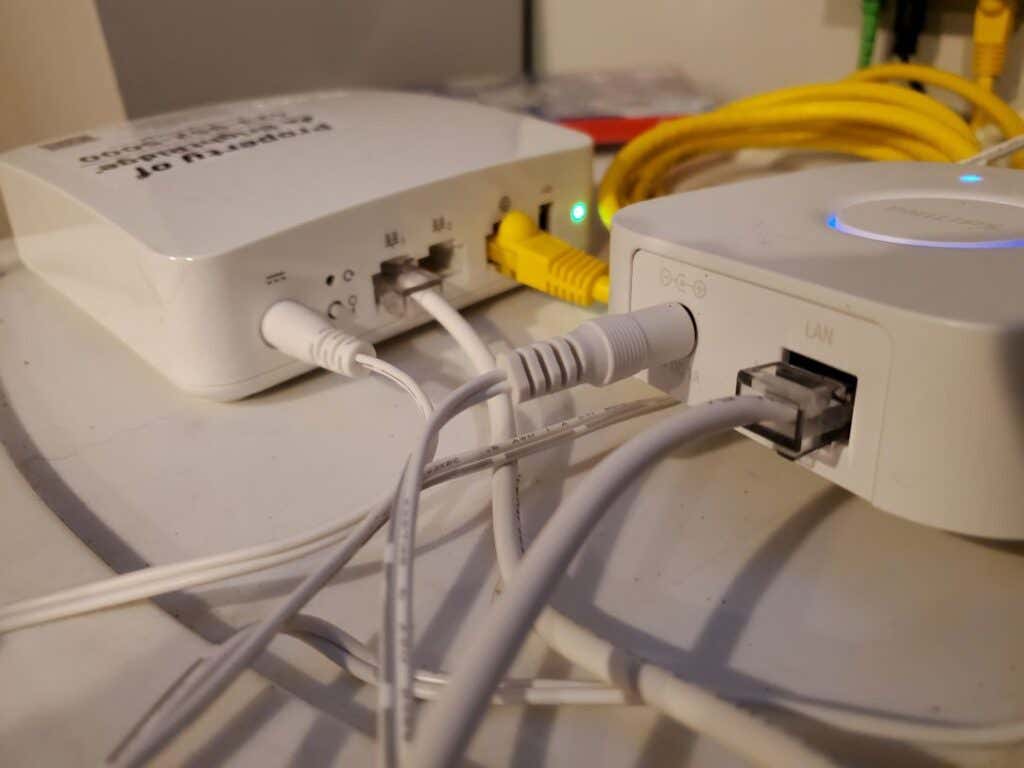
- 전원 코드는 가까운 콘센트에 연결해야 하며 필립스(Philips) 에서 제공하는 원래 공장 전원 어댑터를 사용해야 합니다 .
- 이더넷 포트의 이더넷 케이블은 라우터 뒷면에 있는 번호가 매겨진 LAN 포트 중 하나로 연결되어야 합니다. (LAN)들어오는 인터넷 포트에 실수로 연결하지 않았는지 확인 하십시오(일반적으로 지구본 아이콘으로 표시됨).(Make)
모든 것이 올바르게 연결되었음을 확인했다면 다음으로 확인할 사항은 Philips Hue 앱 에서 연결 상태를 확인하여 Philips Hue 브리지가 네트워크에 올바르게 연결되었는지 확인하는 것 입니다.
앱을 실행하고 오른쪽 하단에서 설정 을 선택합니다.(Settings)

그러면 Hue Bridges 아래에 나열된 모든 설치된 브리지가 표시되는 설정(Settings) 창이 열립니다 . 여기서 상태는 녹색 및 활성(Active) 이어야 합니다 . Hue Bridges(Select Hue Bridges) 를 선택하면 다음 창에 나열된 네트워크 연결 정보가 표시됩니다. 여기에는 연결 상태와 네트워크 IP 주소가 포함됩니다.
녹색 연결됨(Connected) 상태가 표시되지 않거나 IP 주소가 나열되지 않으면 Philips Hue 브리지에 네트워크 연결 문제가 있을 수 있습니다. 이 경우 다음 문제 해결 팁을 시도하십시오.
- Philips Hue 브리지 에서 전원 플러그를 뽑고 몇 초 기다렸다가 다시 연결합니다.
- 이 케이블에 결함이 있을 수 있으므로 브리지를 라우터에 연결하는 이더넷 케이블을 교체합니다.
- 브리지를 뒤집고 뾰족한 도구를 사용하여 재설정 버튼을 5초 동안 누르고 있으면 브리지를 재설정합니다. 이 버튼은 공장 설정 복원(restore factory settings) 레이블 옆에 있습니다.
브리지를 재설정해야 하는 경우 처음 설치할 때 수행한 설정 프로세스를 다시 거쳐야 합니다.
4. Philips Hue 조명(Philips Hue Lights Added) 이 올바른 방(Correct Room) 에 추가 되었습니까?
Philips Hue 앱 에서 여러 방을 설정 했거나 방의 스위치를 활성화해도 조명이 켜지지 않는 경우 앱에서 각 방에 조명을 추가하는 방법에 문제가 있을 수 있습니다.

확인하려면 앱 메인 화면에서 확인하려는 방을 탭하세요. 설치했으며 해당 공간에서 제어하려는 모든 Philips Hue 가 나열되어야 합니다. (Philips Hue)거기에 해당 조명 중 하나가 표시되지 않으면 추가해야 합니다(일반적으로 여기에는 실수로 조명을 할당했을 수 있는 다른 방에서 이동하는 것이 포함됩니다.
이렇게 하려면 방(Room) 창 에서 화면 오른쪽 상단 모서리에 있는 세 개의 점을 누르고 방 편집(Edit Room) 을 선택 합니다.
마지막으로 확인해야 할 것은 모든 조명이 올바른 방에 나열되어 있더라도 그 중 하나가 비활성화되거나 개별적으로 꺼질 수 있다는 것입니다. 스위치가 왼쪽에 있고 밝은 아이콘이 어두운 아이콘으로 표시되면 이것을 볼 수 있습니다.
5. Wi-Fi 라우터 재부팅
내부 네트워크 와 인터넷 연결 자체(and the internet connection itself) 모두에서 가장 일반적으로 연결 문제를 해결하는 한 가지는 Wi-Fi 라우터를 다시 시작하는 것입니다.
이렇게 하려면 아래 단계를 따르세요.
- 라우터의 전원 플러그를 뽑습니다.
- 30초 이상 기다립니다.
- 라우터의 전원 케이블을 다시 꽂습니다.
- (Wait)모든 라우터 표시등이 정상적으로 켜져 있거나 녹색으로 깜박이는 상태로 돌아올 때까지 기다 립니다.
라우터를 다시 시작한 후 Philips Hue 조명에 다시 연결해 보십시오.
6. 라우터가 Hue Bridge(Hue Bridge) 를 차단하지 않는지 확인
가능성은 낮지만 라우터 설정이 변경되어 네트워크에 대한 Philips Hue 브리지 연결을 차단하고 있을 수 있습니다.
장치는 일반적으로 기본적으로 차단되지 않으므로 누군가가 이를 설정해야 문제가 발생합니다. 그러나 브리지가 최소한 라우터에 문제 없이 연결되었는지 확인하는 것이 좋습니다.
이렇게 하려면 기본 게이트웨이 IP(일반적으로 129.168.1.1 또는 10.0.0.1이지만 명령 프롬프트에 ipconfig 명령을 입력하여 확인할 수 있음)에 연결합니다.
라우터에 관리자로 로그인(Log) 하고 네트워크 연결 메뉴(라우터마다 다름)에서 장치(Devices) 옵션을 찾습니다.

연결된 모든 장치와 연결 유형이 표시되어야 합니다. Philips Hue 브리지는 이더넷을 통해 연결된 몇 안 되는 장치 중 하나일 가능성이 높으므로 해당 연결 유형과 함께 나열되어야 합니다.
장치(Device) 이름 의 마지막 4자리는 Philips Hue 브리지 뒷면의 일련 번호와 일치합니다 .
자녀 보호(Parental Controls) 에서 서비스 차단(Service Blocking) 또는 장치 차단(Device Blocking) 을 확인하여 이 장치가 차단되지 않았는지 확인하십시오 (이는 라우터마다 다를 수 있음).
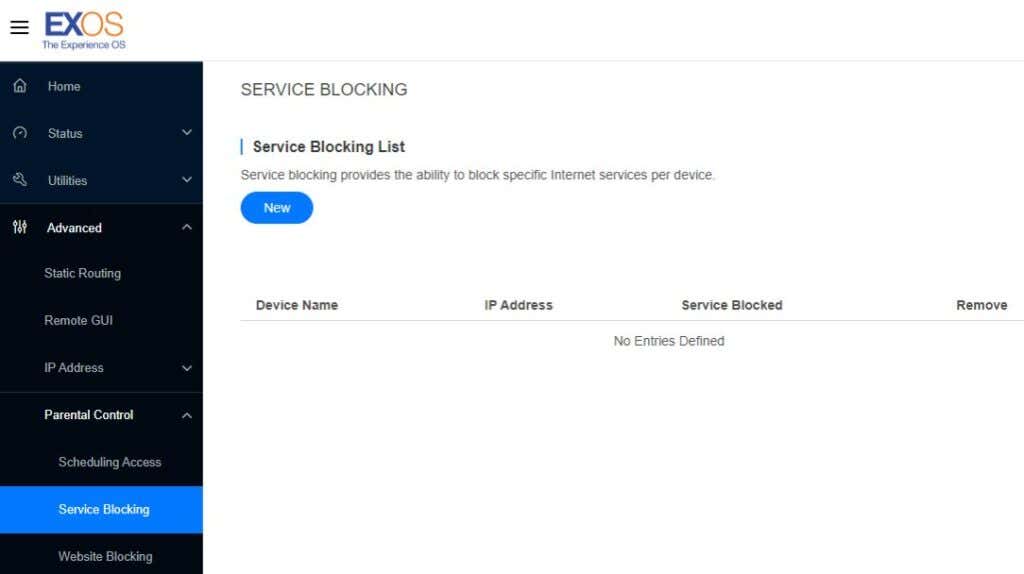
일반적으로 이 목록은 비어 있습니다. 여기에 나열된 Philips Hue(Philips Hue) 브리지 가 보이면 목록에서 제거하면 됩니다.
라우터의 이더넷 포트가 연결된 장치를 제대로 감지하는지 확인하는 것도 나쁘지 않습니다. 라우터에서 이더넷(Ethernet) 메뉴 옵션을 확인 하고 Hue 브리지가 연결된 포트 번호에 대해 연결 끊김 이외의 다른 항목을 찾습니다 .

<<4-이더넷-포트.jpg>>
상태가 연결 끊김인 경우 Philips Hue 브리지를 다른 라우터 이더넷 포트로 전환하여 (Philips Hue)Philips Hue 조명에 연결할 수 없는 이 문제가 해결되는지 확인하십시오 . 이러한 설정을 수정해야 했다면 Philips Hue 조명이 다시 연결될 것입니다.
7. 교체용 Philips Hue 전구 테스트(Replacement Philips Hue Bulb)
모든 전구가 연결되어 있지 않거나 문제가 있는 전구 하나에만 문제가 있더라도 Philips Hue 스마트 조명 하나만 구입하여 설치하면 문제가 해결되는지 테스트해보는 것도 나쁘지 않습니다.
모든 조명이 작동하지 않고 새 조명으로 그 중 하나를 고친다면 모든 전구도 교체해야 할 수도 있습니다.
위의 문제 해결 팁이 스마트 조명(your smart lights) 을 다시 사용하는 데 도움이 되었기를 바랍니다 !
Philips Hue Lights Unreachable? 7 Things to Try
When you’ve set up your Philips Hue system – the Philips Hue smart bulbs and associated Philips Hue bridge – everything is excellent. You can control the light bulbs with your mobile phone and even your desktop computer. You’re enjoying all of the ambiance and automation that Philips Hue lights offer.
However, there are times when the app may say that the Philips Hue lights are unreachable. What causes this issue, and what can you do about it? In this article, you’ll learn the most common causes of this problem and how you can fix it and get your Philips Hue light bulbs connected to your overall smart home again.

1. Is Your Mobile Device On the Same Wi-Fi Network?
The most common issue when your Philips Hue lights are unreachable by the Philips Hue app is that your mobile device isn’t on the same network as the Philips Hue hub.
You can check this on your mobile device in a few ways. The first thing to check is that you actually have Wi-Fi enabled on your mobile device. On Android, you can quickly check this by swiping down on the home screen and checking that the Wi-Fi icon is enabled. On iPhone, just check the status bar at the top of the screen for the Wi-Fi icon.

If it is enabled, but Philips Hue lights are still unreachable, you’ll have to dig a little deeper. On Android, open your device Settings menu, select Connections, and look at the network name under Wi-Fi near the selector. On iPhone, choose Settings > Wi-Fi from your home screen. You should see a blue tick next to the name of the network you’re connected to.
If this network name doesn’t match the network connected to your Philips Hue bridge when you first set it up, you’ll need to change your mobile device network to that one before you can control the Philips Hue lights.
2. Make Sure the Philips Hue Lights are Powered On
This may seem like common sense, but you might be surprised how often forgetting a light switch is off leads to Philips Hue lights becoming unreachable by the app.

Ensure the switches that control the correct Philips Hue bulbs are turned on. And if you’re using a dimmer switch to control the lights, make sure the switch is on, otherwise the lights may not work. Or you can purchase the Hue dimmer switch accessory if you want that feature.
3. Double-Check Philips Hue Bridge Connections
If you know that your mobile device is connected to the same network as your Philips Hue bridge, then the bridge itself is the next thing to check.
First, trace each of the cables from the back of your Philips Hue bridge and make sure they’re correctly connected.
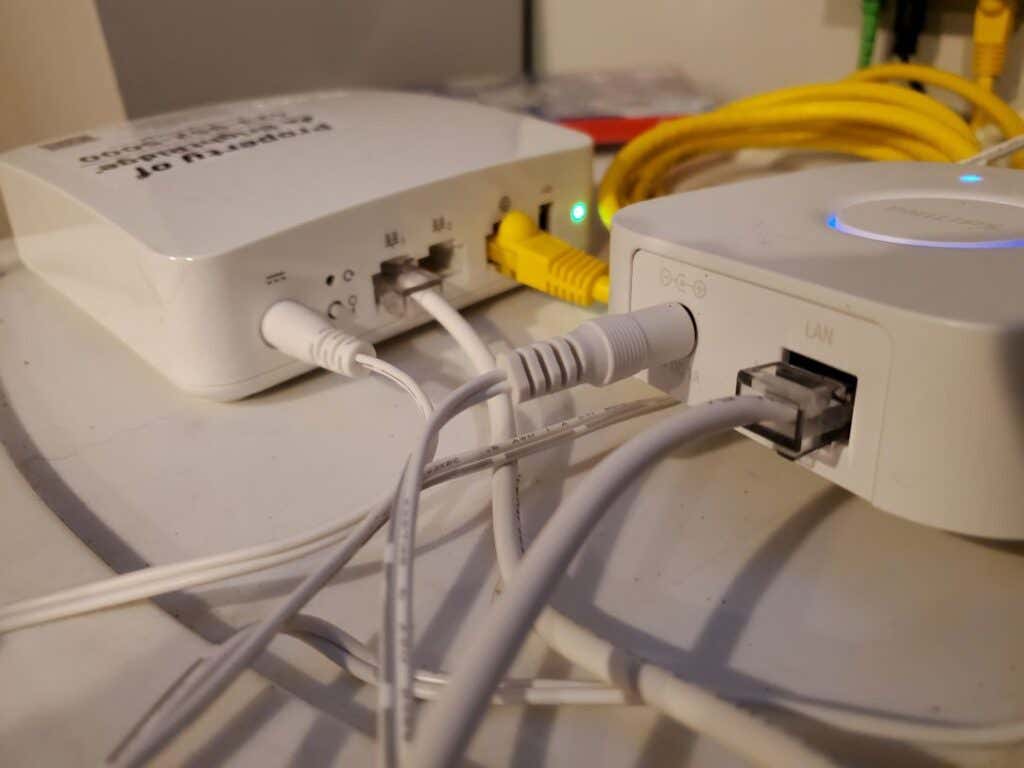
- The power cord should go to a nearby outlet, and you should be using the original factory power adapter supplied by Philips.
- The ethernet cable from the ethernet port should go into one of the numbered LAN ports on the back of your router. Make sure it isn’t accidentally plugged into the incoming internet port (usually labeled with a globe icon).
If you’ve confirmed everything is wired up correctly, the next thing to check is that the Philips Hue bridge is correctly connected to the network by checking the connection status in the Philips Hue app.
Launch the app and select Settings at the lower right corner.

This will open the Settings window, where you’ll see all installed bridges listed under Hue Bridges. The status here should be green and Active. Select Hue Bridges and you’ll see the network connection information listed on the next window. This includes the connection status and its network IP address.
If you don’t see a green Connected status or no IP address listed, your Philips Hue bridge could be having a network connection issue. Try the following troubleshooting tips if that’s the case.
- Unplug the power from the Philips Hue bridge, wait a few seconds, and then plug it back in.
- Swap out the ethernet cable connecting the bridge to the router since this cable could be faulty.
- Reset the bridge by turning it over and using a pointed tool to press and hold the reset button for 5 seconds. This button is next to the label restore factory settings.
If you do have to reset the bridge, you’ll need to go through the setup process again that you walked through when you first installed it.
4. Are the Philips Hue Lights Added to the Correct Room?
If you’ve set up multiple rooms in your Philips Hue app or enabling the switch for a room isn’t turning on the lights, there could be an issue with how you’ve added lights to each room in the app.

To check this, from the main app screen tap the room that you want to check. You should see every Philips Hue listed that you’ve installed and want to control in that room. If you don’t see one of those lights there, you’ll need to add it (usually, this involves moving it from a different room you may have accidentally assigned it to.
To do this, just tap the three dots at the top right corner of the screen in the Room window, and select Edit Room.
The last thing to check is that even if all of your lights are listed in the correct room, one of them could be disabled or turned off individually. You’ll see this if the switch is to the left and the light icon displays as a dark icon.
5. Reboot Your Wi-Fi Router
One thing that most commonly fixes connection issues, both on internal networks and the internet connection itself, is restarting your Wi-Fi router.
To do this, just follow the steps below.
- Unplug your router’s power plug.
- Wait at least 30 seconds.
- Plug the router’s power cable back in.
- Wait for all router lights to come back in their normal solid or green blinking state.
Once you’ve restarted your router, try connecting to the Philips Hue lights again.
6. Make Sure Your Router Isn’t Blocking the Hue Bridge
While it’s unlikely, there could be a setting in your router that changed and is blocking the Philips Hue bridge connection to the network.
Devices typically aren’t blocked by default, so someone would have had to set this up to cause a problem. But it’s a good idea to confirm that the bridge is at least connected to the router without any problems.
To do this, connect to your default gateway IP (this is usually 129.168.1.1 or 10.0.0.1, but you can check this by typing the ipconfig command into the Command Prompt).
Log into your router as an administrator, and under the network connections menu (this varies from router to router), find the Devices option.

You should see all connected devices and their connection type. Since it’s likely that the Philips Hue bridge is one of the few devices connected via ethernet, you should see it listed with that connection type.
The last four digits of the Device name will match the serial number on the back of your Philips Hue bridge.
Ensure this device isn’t blocked by checking Service Blocking or Device Blocking under Parental Controls (again, this may vary between routers).
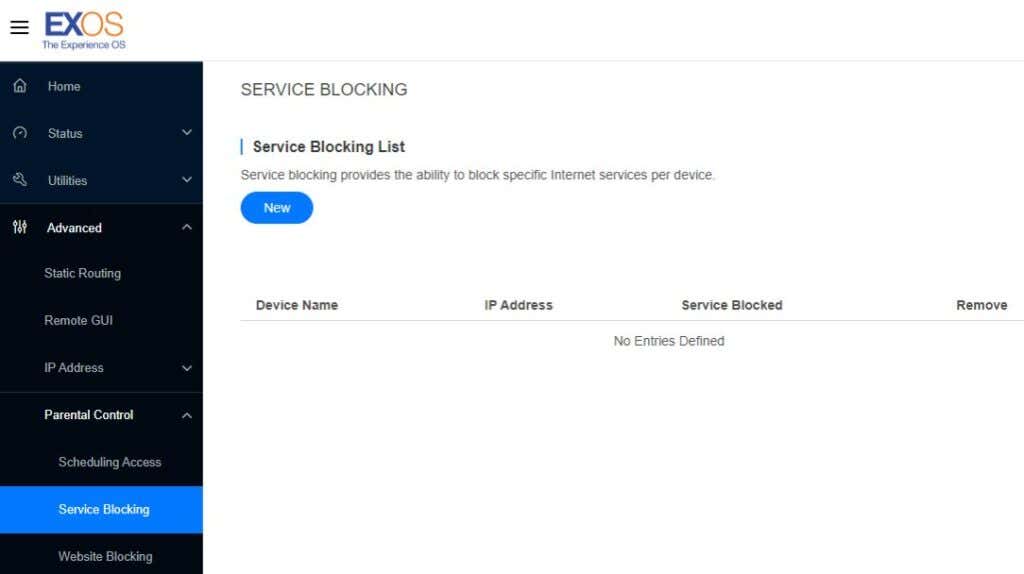
Usually, this list will be blank. If you do see the Philips Hue bridge listed here, just remove it from the list.
It also can’t hurt to check that the router’s ethernet port properly detects a connected device. Check the Ethernet menu option in the router and look for anything other than Disconnected for the port number the Hue bridge is connected to.

<<4-ethernet-port.jpg>>
If the status is Disconnected, try switching your Philips Hue bridge to a different router ethernet port to see if that fixes this issue with your Philips Hue lights being unreachable. If you had to fix any of these settings, it’s likely your Philips Hue lights will reconnect.
7. Test a Replacement Philips Hue Bulb
Whether all of your bulbs aren’t connected, or it’s just a single bulb with a problem, it can’t hurt to purchase a single Philips Hue smart light to test if installing it fixes the problem.
If all of your lights aren’t working and a new light fixes one of them, maybe you’ll need to replace all bulbs as well.
Hopefully the troubleshooting tips above have helped you get reconnected with your smart lights!